win7系统怎么取消自动隐藏任务栏
发布时间:2017-01-15 14:43
我们都知道win7系统任务栏是非常实用的功能,它既能将你常用的软件直接添加到你的任务栏中以方便使用,也能在打开多个软件时起到预览的作用,所以说使用电脑时,下方的任务栏起到了非常重要的辅助作用。那么你知道win7系统怎么取消自动隐藏任务栏吗?下面是小编整理的一些关于win7系统取消自动隐藏任务栏的相关资料,供你参考。
win7系统取消自动隐藏任务栏的方法:
第一步:我们在系统桌面中没有发现任务栏,如下图。

第二步:将鼠标移动到系统桌面最底端,这时候任务栏将自动弹出;
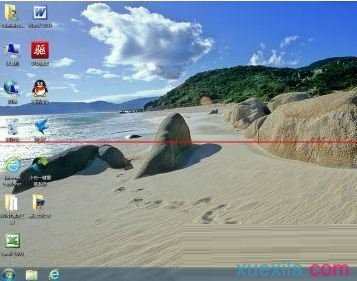
第三步:我们右键弹出的任务栏窗口,在弹出的右键菜单中选择“属性”;
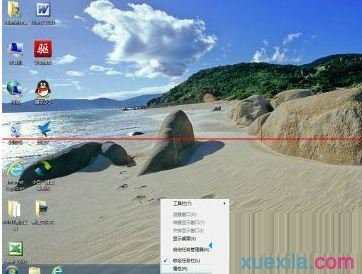
第四步:我们在弹出的任务栏中选择属性菜单,此时出现属性菜单,在任务栏外观栏目下发现:第2行“自动隐藏任务栏”项打上了勾;
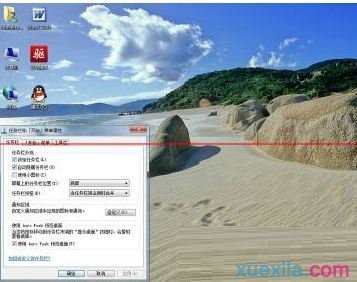
第五步:我们只需要把“自动隐藏任务栏”前面的钩钩去掉,然后点击保存,这样以后任务栏就不会自动隐藏了。

第六步:到这里我们设置就完成了,我们会发现任务栏不会再隐藏了。

win7系统取消自动隐藏任务栏的相关文章:
1.Win7系统怎么隐藏任务栏
2.win7如何隐藏任务栏
3.Win7怎么隐藏任务栏
4.win7怎么隐藏桌面任务栏

win7系统怎么取消自动隐藏任务栏的评论条评论